Ich bin nicht sicher, warum jemand den Lautsprecher auf einem Laptop deaktivieren möchte, aber ich habe viele Anfragen erhalten, in denen er gefragt wurde, wie man Laptop-Lautsprecher deaktiviert.
Das Deaktivieren der Lautsprecher Ihres Laptops ist einfach. Sie müssen den Laptop nicht abreißen, um den Lautsprecher zu deaktivieren. Windows 10 bietet viele Optionen zum Deaktivieren des Lautsprechers.
Es gibt drei Möglichkeiten, den Lautsprecher auf einem Laptop unter Windows 10 zu aktivieren oder zu deaktivieren.
Methode 1 von 3
Deaktivieren Sie den Laptop-Lautsprecher über die Sound-Eigenschaften
Schritt 1: Klicken Sie mit der rechten Maustaste auf das Lautstärkesymbol in der Taskleiste der Taskleiste und klicken Sie dann auf Sounds . Wenn Sie das Lautstärkesymbol nicht finden, schlagen Sie in der Anleitung zum fehlenden Lautstärkesymbol nach.

Schritt 2: Wechseln Sie zur Registerkarte Wiedergabe . Klicken Sie mit der rechten Maustaste auf Ihren Lautsprecher, und klicken Sie dann auf die Option Deaktivieren, um den Lautsprecher zu deaktivieren.
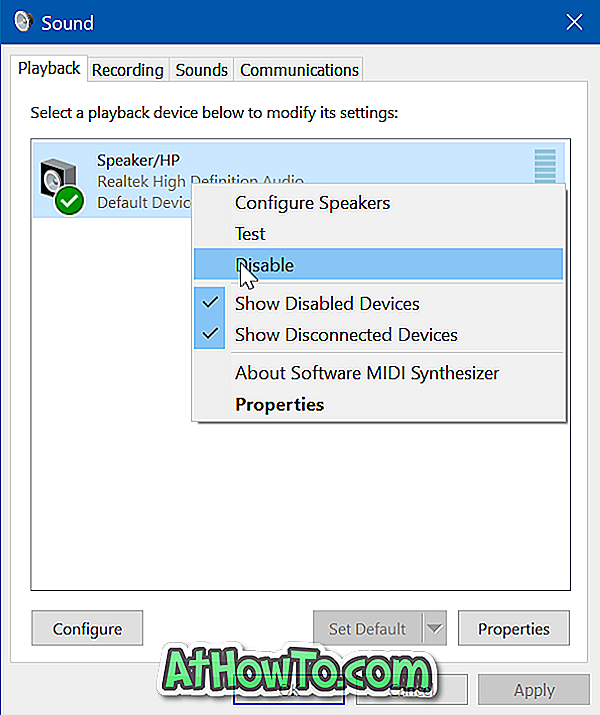
Um den Lautsprecher zu aktivieren, klicken Sie mit der rechten Maustaste auf den Lautsprecher, und klicken Sie dann auf die Option Aktivieren.
Methode 2 von 3
Deaktivieren Sie den Laptop-Lautsprecher über die Sound-Eigenschaften
Schritt 1: Klicken Sie mit der rechten Maustaste auf das Lautstärkesymbol in der Taskleiste und klicken Sie dann auf Sounds, um das Dialogfeld Sound zu öffnen.

Schritt 2: Klicken Sie unter der Registerkarte Wiedergabe mit der rechten Maustaste auf den Lautsprecher, und klicken Sie dann auf Eigenschaften .
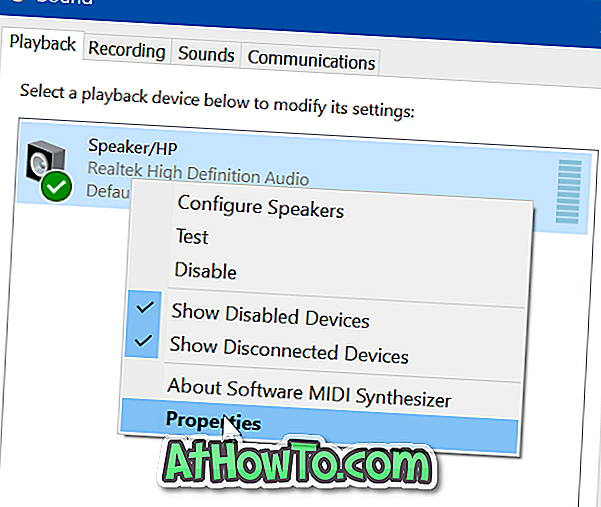
Schritt 3: Auf der Registerkarte Allgemein befindet sich ein Abschnitt mit der Bezeichnung Gerätenutzung . Wählen Sie im Dropdown-Feld die Option Dieses Gerät nicht verwenden (deaktivieren), um den Lautsprecher zu deaktivieren.
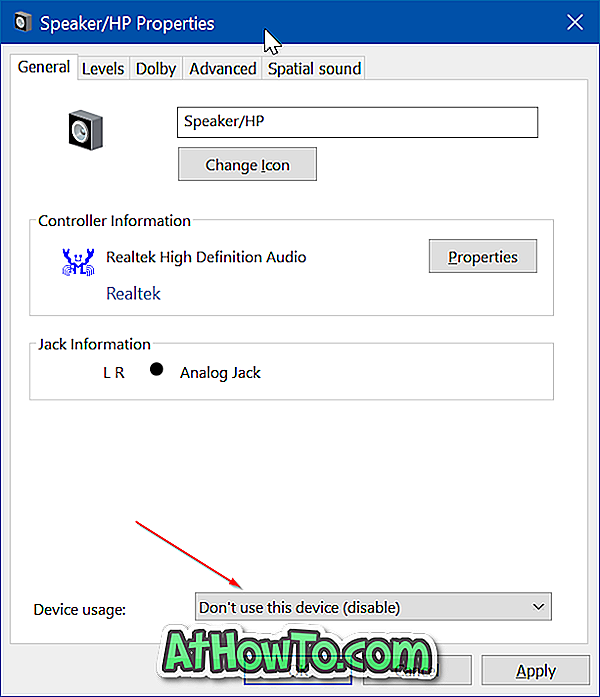
Klicken Sie auf die Schaltfläche Übernehmen .
Um den Lautsprecher wieder zu aktivieren, klicken Sie auf der Registerkarte Wiedergabe mit der rechten Maustaste auf das Lautsprechersymbol, und klicken Sie dann auf die Option Aktivieren.
Methode 3 von 3
Deaktivieren Sie den Laptop-Lautsprecher über den Geräte-Manager
Schritt 1: Klicken Sie mit der rechten Maustaste auf die Schaltfläche Start in der Taskleiste und klicken Sie dann auf Geräte-Manager, um das Fenster Geräte-Manager zu öffnen.
Schritt 2: Erweitern Sie den Baum für Audio- , Video- und Gamecontroller, um den Eintrag Ihres Audiotreibers anzuzeigen.
Schritt 3: Klicken Sie mit der rechten Maustaste auf den Audiotreiber-Eintrag, und klicken Sie dann auf die Option Gerät deaktivieren.

Klicken Sie auf die Schaltfläche Ja, wenn Sie den Bestätigungsdialog sehen. Wenn Sie mehr als einen Eintrag haben, machen Sie dasselbe für alle Einträge.

Wenn sich der Lautsprecher nicht sofort ausschaltet, starten Sie Ihren PC einmal neu.
Sie können den Audiotreiber auch deinstallieren, um den Lautsprecher zu deaktivieren. Windows 10 lädt den Audiotreiber jedoch automatisch herunter und installiert ihn. Die Deinstallation des Audiotreibers ist daher keine gute Idee.
Möglicherweise möchten Sie auch wissen, wie Sie Lautsprecher und Kopfhörer gleichzeitig verwenden.




![Windows 7 ohne DVD / USB-Laufwerk installieren [Methode 1]](https://athowto.com/img/windows-7-guides/822/installing-windows-7-without-using-dvd-usb-drive.jpg)









